როგორ დავაყენოთ პაროლი iPhone-სა და iPod Touch-ზე
დააყენეთ ა საიდუმლო კოდი თქვენს iPhone-ზე ან iPod touch-ზე, რათა დაიცვათ მობილურ მოწყობილობაზე შენახული პერსონალური ინფორმაცია — ფინანსური დეტალები, ფოტოები, ელფოსტა, ტექსტები და სხვა. პაროლის გარეშე, ნებისმიერს, ვისაც აქვს მოწყობილობაზე ფიზიკური წვდომა, შეუძლია ამ ინფორმაციაზე წვდომა. მოწყობილობაზე პაროლ-კოდის დაყენება სენსიტიურ მონაცემებს უსაფრთხოების ძლიერ ფენას შემოაქვს. ასევე, თქვენ უნდა დაადგინოთ პაროლი გამოსაყენებლად Face ID ან Touch ID.
iOS-ის ყველა ამჟამად მხარდაჭერილი ვერსია მხარს უჭერს პაროკოდებს. Touch ID საჭიროებს iPhone 6-დან iPhone 8-მდე ან მიმდინარე თაობის iPod touch-ს. Face ID-ს სჭირდება iPhone X ან უფრო ახალი.

როგორ დავაყენოთ პაროლი iPhone-ზე
თქვენს მოწყობილობაზე პაროლის დასაყენებლად:
Გააღე პარამეტრები აპლიკაცია.
შეეხეთ შეეხეთ ID და პაროლი (ან Face ID & Passcode iPhone X-ზე ან უფრო ახალ მოწყობილობებზე). თუ პაროლი დაარეგისტრირეთ, შეიყვანეთ ის პარამეტრების ეკრანის გასახსნელად.
შეეხეთ ჩართეთ პაროლი.
-
შეიყვანეთ 6-ნიშნა კოდი. აირჩიეთ ის, რაც ადვილად დაიმახსოვრებთ.
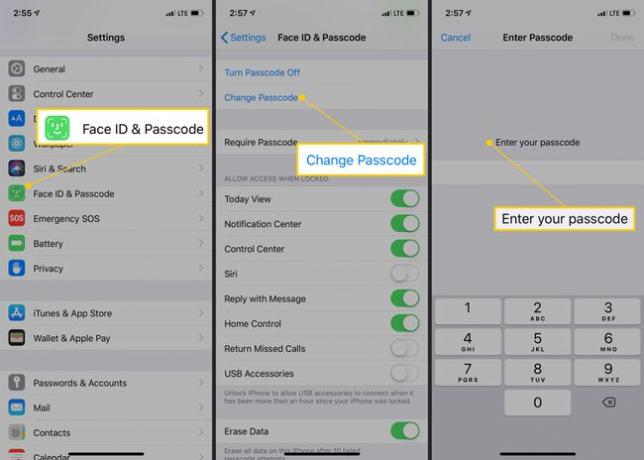
-
დაადასტურეთ პაროლი იმავე კოდის ხელახლა შეყვანით.
თუ ფიქრობთ, რომ დაგავიწყდებათ, შეგიძლიათ ჩაწეროთ თქვენი პაროლი და შეინახოთ ის უსაფრთხო ადგილას. თუ პაროლი დაკარგეთ, გაეცანით ჩვენს სტატიას როგორ გავუმკლავდეთ დავიწყებულ პაროლ კოდს.
ასევე შეიძლება მოგეთხოვოთ თქვენს სისტემაში შესვლა Apple ID. თუ ასეა, შეიყვანეთ თქვენი Apple ID პაროლი და შეეხეთ განაგრძეთ.
iPhone ახლა დაცულია პაროლით. თქვენ მოგეთხოვებათ შეიყვანოთ ის, როდესაც განბლოკავთ ან ჩართავთ iPhone ან iPod touch-ს. საიდუმლო კოდი ართულებს არაავტორიზებული მომხმარებლებისთვის ტელეფონზე წვდომას.
შეეხეთ ID და iPhone პაროლი
ყველა iPhone 5S-დან iPhone 8 სერია (და Apple-ის რამდენიმე სხვა მობილური მოწყობილობა) აღჭურვილია Touch ID თითის ანაბეჭდის სკანერით. Touch ID იკავებს პაროლის შეყვანის ადგილს iTunes Store-დან ნივთების შეძენისას და Აპლიკაციების მაღაზია, ავტორიზაცია გაუკეთეთ Apple Pay ტრანზაქციებს და განბლოკეთ მოწყობილობა. არის შემთხვევები, როდესაც შეიძლება მოგთხოვონ პაროლის შეყვანა დამატებითი უსაფრთხოებისთვის, მაგალითად, მოწყობილობის გადატვირთვის შემდეგ.
თუ iPhone შეკეთდა, ის პოტენციურად დაუცველია Touch ID-თან დაკავშირებული შეცდომის მიმართ 53. შეიტყვეთ iPhone-ის შეცდომის 53-ის და მისი გამოსწორების შესახებ.
Face ID და iPhone Passcode
Ზე iPhone X, Face ID სახის ამოცნობის სისტემამ შეცვალა Touch ID. ის ასრულებს იგივე ფუნქციებს, როგორც Touch ID - შეიყვანს თქვენს საიდუმლო კოდს, ავტორიზაციას აძლევს შესყიდვებს და სხვა - მაგრამ ამას აკეთებს თითის ნაცვლად თქვენი სახის სკანირებით.
iPhone პაროლის პარამეტრები
ტელეფონზე პაროლის დაყენების შემდეგ, დაარეგულირეთ, რისი გაკეთება შეგიძლიათ ან არ შეგიძლიათ პაროლის შეყვანის გარეშე (მისი აკრეფით ან Touch ID-ის ან Face ID-ის გამოყენებით). პაროლის პარამეტრები მოიცავს:
- მოითხოვეთ პაროლი: ეს პარამეტრი აკონტროლებს რამდენ ხანს დარჩება iPhone განბლოკილი, როდესაც ის არ გამოიყენება. რაც უფრო სწრაფად იკეტება ეკრანი, მით უფრო დაცულია ტელეფონი იმ ადამიანებისგან, რომლებიც ეძებენ თვალს. კომპრომისი არის ის, რომ შესაძლოა უფრო ხშირად მოგიწიოთ პაროლის შეყვანა.
არასწორი პაროლით iPhone-ის განბლოკვის ძალიან ბევრი წარუმატებელი მცდელობა გამორთავს მას. შეამოწმეთ ჩვენი სტატია, რომ ისწავლოთ როგორ დავაფიქსიროთ შეცდომა "iPhone გამორთულია"..
- ხმოვანი აკრიფე: გადაიტანეთ ეს სლაიდერი ჩართულ/მწვანეზე, რათა განახორციელოთ ზარები („დაუძახეთ დედას სამსახურში“) თქვენს iPhone-თან საუბრისას, განბლოკვის გარეშე. თუმცა, შეიძლება არ გინდოდეთ ამ პარამეტრის დაყენება. ბევრ ადამიანს აქვს "სახლი" ან "მამა" ან რაღაც მსგავსი iPhone მისამართების წიგნი. ქურდს, რომელსაც აქვს ტელეფონი, არ სჭირდება პაროლი, რომ უთხრას ტელეფონს დარეკოს ერთ-ერთ ამ კონტაქტზე.
- დღევანდელი ხედი: ეს შეხედულება Შეტყობინების ცენტრი შეიცავს ინფორმაციას თქვენი კალენდრისა და დღის შესახებ. გადაიტანეთ სლაიდერი off/თეთრზე, რათა მოითხოვოთ პაროლი მის სანახავად.
- ბოლო შეტყობინებები: ეს არის დღევანდელი ხედის პარამეტრის მსგავსი, მაგრამ უზრუნველყოფს წვდომას უახლესი შეტყობინებების უფრო დიდ ნაკრებზე აპლიკაციები, ვიდრე მხოლოდ დღეს.
- Კონტროლის ცენტრი: გსურთ წვდომა ოფციებსა და მალსახმობებზე Კონტროლის ცენტრი iPhone-ის განბლოკვის გარეშე? გადაიტანეთ სლაიდერი ჩართვა/მწვანეზე.
- Siri: iPhone 4S და ზემოთ, შედით Siri-ზე დაბლოკვის ეკრანიდან დაჭერით Სახლის ღილაკი (ან, უახლეს მოდელებზე, გვერდითი ღილაკი). ეს საშუალებას აძლევს ვინმეს წვდომა ჰქონდეს ტელეფონის ზოგიერთ ფუნქციაზე, თუნდაც ის დაცული იყოს პაროლით. დაბლოკეთ Siri-ს ფუნქციონირება პაროლ კოდის გარეშე ამ სლაიდერის გამორთვა/თეთრზე გადატანით.
- პასუხი შეტყობინებით: ეს უგზავნის ტექსტურ შეტყობინებას დაბლოკილი ეკრანიდან ვინმესთან, ვინც გირეკავს — ხშირად მსგავსი რამ „დაგირეკავ 10 წუთში“. გადაიტანეთ სლაიდერი off/თეთრზე, რათა გამორთოთ პასუხი შეტყობინებებით.
- სახლის კონტროლი: iOS 10-მა გააცნო Home აპი, რომელიც აკონტროლებს ჭკვიანი სახლის მოწყობილობებს. ეს პარამეტრი ხელს უშლის ნებისმიერს, ვისაც ტელეფონი აქვს, გამოგიგზავნოთ ინსტრუქციები HomeKit დაცვა, განათება და სხვა მოწყობილობები.
- გამოტოვებული ზარების დაბრუნება: ამ პარამეტრის ჩართვის შემთხვევაში, შეგიძლიათ დააბრუნოთ გამოტოვებული ზარი დაბლოკვის ეკრანიდან, პაროლის შეყვანის გარეშე.
- მონაცემების წაშლა: საბოლოო გზა, რათა შეინახოთ მონაცემები ცნობისმოყვარე თვალებისგან. გადაიტანეთ ეს სლაიდერი ჩართვა/მწვანეზე და როცა ვინმე მოწყობილობაზე 10-ჯერ შეიყვანს არასწორ პაროლ კოდს, მოწყობილობაზე არსებული ყველა მონაცემი ავტომატურად წაიშლება. არ არის კარგი არჩევანი, თუ რეგულარულად დაივიწყებთ თქვენს პაროლს, მაგრამ ეს შეიძლება იყოს უსაფრთხოების ძლიერი ინსტრუმენტი.
